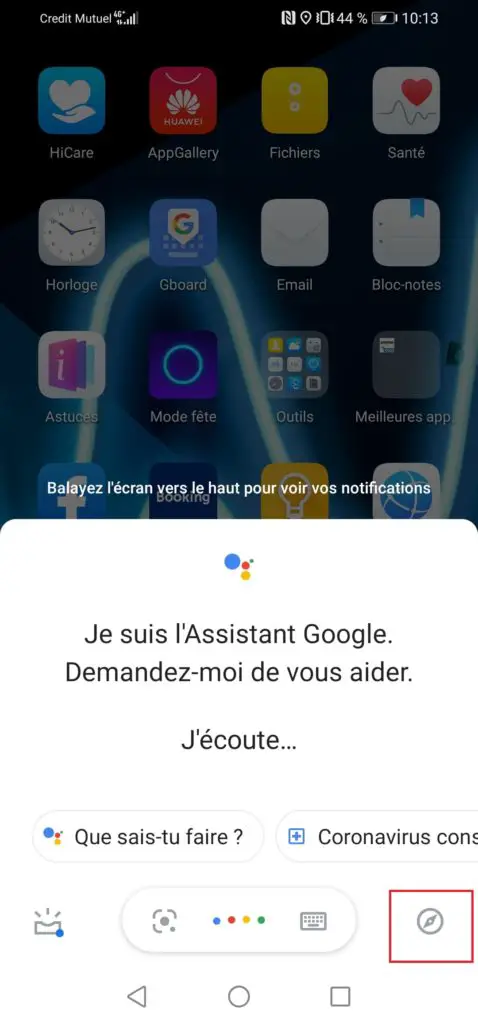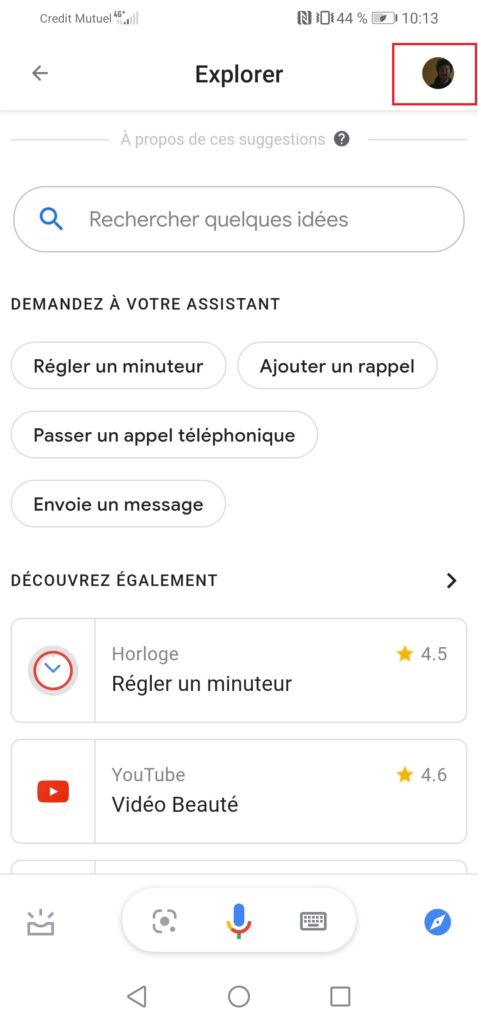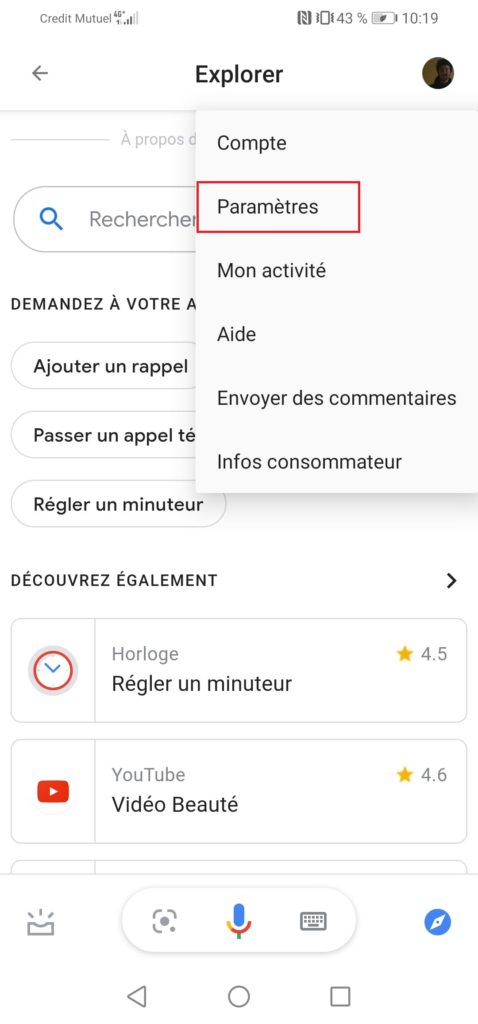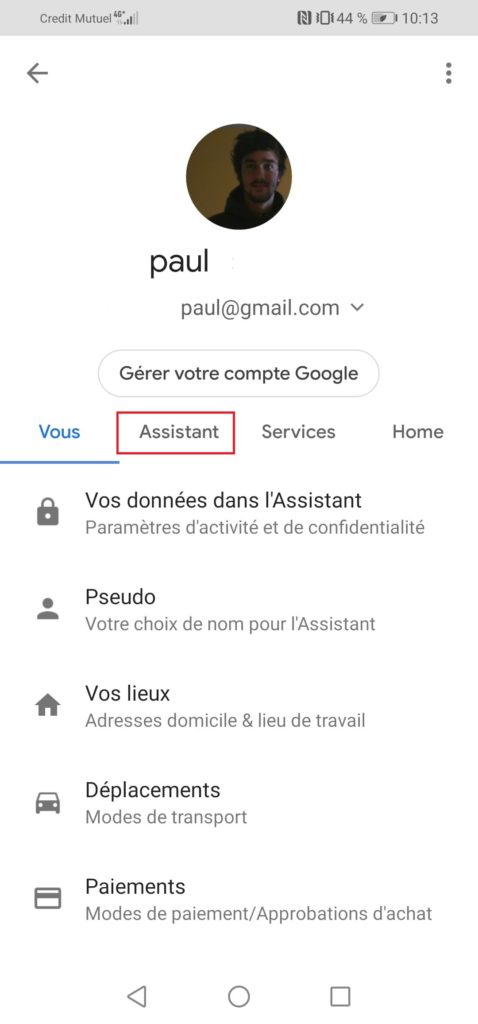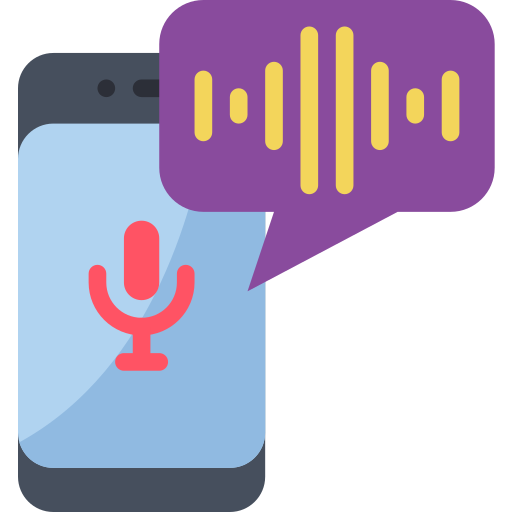
Les smartphones Android revendiquent leur capacité d’aide et d’assistance à la plupart des actions que vous souhaitez effectuer. Les constructeurs souhaitent accompagner au maximum les utilisateurs avec des assistants sous forme de voix, vous guidant dans vos actions.
Cela peut parfois s’avérer très pratique, mais tout le monde n’est pas familier avec cette méthode d’assistance, et préfère s’en passer.
L’objectif de cet article est donc de vous montrer comment désactiver l’assistant Google sur votre smartphone Android. Nous vous détaillerons toutes les étapes par image, afin de vous faciliter au maximum la manipulation.
Notez que cette manipulation a été effectuée sur un téléphone de test possédant la version 10.0 d’Android, un version récente. Donc si vous possédez une version antérieure, la manipulation peut varier un petit peu, mais reste très proche.
Avant de vous expliquer comment faire pour le désactiver, rappelons rapidement à quoi il sert et quelles sont toutes ses options, sur votre téléphone Android.
A quoi sert l’assistant Google sur votre téléphone Android
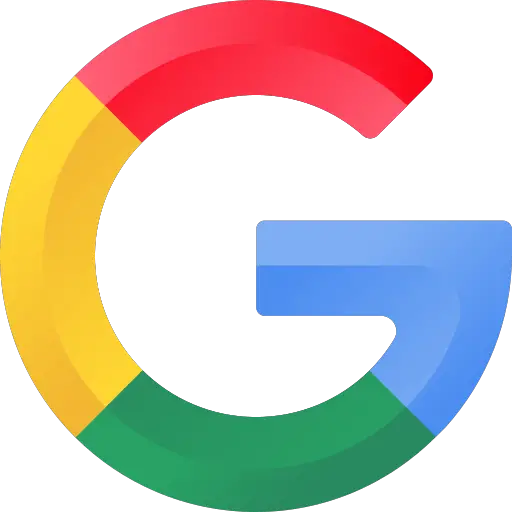
Avant de vous expliquer comment désactiver Google assistant, voyons un peu en détails à quoi il pourrait vous servir sur votre smartphone.
L’assistant Google propose des commandes vocales, la recherche vocale et le contrôle des appareils à commande vocale, vous permettant d’effectuer un certain nombre de tâches après avoir prononcé les mots de réveil « OK Google » ou « Hey, Google ». Il est conçu pour vous permettre d’avoir des interactions avec la voix.
Comme l’assistant Google vous connaît et comprend le contexte, il réagira de manière intelligente. Cela signifie qu’il ne se contente pas uniquement de répondre aux questions, mais d’être autonome dans certaines tâches que vous lui attribuez.
L’assistant Google est conçu pour tenir une conversation en continue, signifie que vous n’avez pas à dire « Hey Google » à chaque fin de phrase. Au lieu de cela, une fois que vous avez commencé à parler à Google, il écoute une réponse et continue de vous écouter, à l’image d’une réelle conversation.
Google peut également reconnaître les profils vocaux de différentes personnes, ce qui signifie qu’il sait qui lui parle et peut adapter les réponses en conséquence. Il est donc possible de demander plusieurs choses en même temps.
Si vous prenez le temps de vous familiariser avec l’outil, vous comprendrez mieux son fonctionnement et optimiserez donc son utilisation.
L’assistant Google vous permettra ainsi de :
- Contrôler vos appareils connectés chez vous
- Accéder aux informations de votre calendrier
- Trouver des informations en ligne tels que des horaires, itinéraires …
- Contrôler votre musique, mettre en pause, passer la musique… etc
- Écouter du contenu sur votre Chromecast ou d’autres appareils compatibles
- La fonction de réveil, minuterie, rappels
- Prendre des rendez-vous et envoyer des messages
- Ouvrir des applications sur votre téléphone
- Lire les notifications qui vous sont adressées
- Traduire en temps réel du contenu en langue étrangère
Si malgré tout cela vous souhaitez tout de même désactiver cette fonction afin de ne pas l’utiliser sur votre smartphone Android, voici comment faire :
Comment désactiver l’assistant Google sur votre smartphone Android
Voici donc les différentes étapes afin de désactiver ce fameux assistant sur votre téléphone Android.
- Pour commencer, il suffit de maintenir appuyé le bouton central de votre téléphone quelques secondes
- Lorsque l’assistant Google apparaît, appuyez sur le petit bouton de navigation sur la droite, comme indiqué dans l’exemple
- Sur le menu explorer, appuyez sur la photo de votre profil Google, en haut à droite de l’écran de votre téléphone
- Parmi les options, ouvrez les Paramètres
- A partir de là, quand vous êtes dans les paramètres de votre compte Google, ouvrez l’onglet assistant comme indiqué sur la photo
- Dans l’assistant Google, sélectionnez votre téléphone en bas de la page
- Dans la dernière étape, désactivez simplement l’assistant Google en appuyant sur le bouton coulissant bleu
Voici donc les différentes étapes afin de désactiver l’assistant Google sur votre smartphone Android.